Ao comprar uma televisão doméstica barata, muitas pessoas escolhem as TVs Vizio. Mas uma TV mais barata nem sempre acaba por ser o melhor negócio.
Muitos problemas, incluindo um ecrã congelado ou que não responde, distorção da imagem, problemas de áudio e problemas de firmware, podem ser facilmente resolvidos com uma reposição de fábrica.
É simples repor um televisor Vizio com o controlo proprietário fornecido. Não se preocupe, no entanto, se tiver perdido o seu comando ou se este estiver avariado. Nós tratamos de si. Neste artigo, abordaremos vários métodos para repor o seu televisor Vizio sem um controlo remoto.
Problemas comuns do televisor Vizio
Desde que as smart TVs ganharam popularidade, o software de cada marca melhorou, passando de desajeitado e desconcertante a elegante e rápido.
Embora as características da Vizio se destaquem, não são perfeitas e nenhuma Smart TV tem o software ideal.
As suas HDTVs também podem ocasionalmente apresentar problemas, incluindo, mas não se limitando a:
- O televisor não liga ou fica a piscar vários painéis de cores
- O ecrã do televisor está avariado.
- O televisor desliga-se e liga-se aleatoriamente.
- As funcionalidades inteligentes deixam de funcionar
| Reinicialização suave | É um passo inicial que pode resolver o seu problema. |
| Método n.º 1 | Pode reiniciar o televisor sem um telecomando, utilizando os botões na parte de trás do televisor. |
| Método n.º 2 | Utilizando um teclado e um rato, pode controlar o seu televisor Vizio de modo a poder navegar por todo o televisor. |
| Método n.º 3 | Utilizando também o Smart Cast, pode navegar através do televisor Vizio, de modo a poder repor o televisor Vizio sem um telecomando. |
| Método n.º 4 | Utilizando uma aplicação de controlo remoto que pode ser instalada no seu smartphone, depois de a configurar pode facilmente controlar a TV sem um controlo remoto, a aplicação de controlo remoto funcionará exatamente como um controlo remoto típico de uma TV Vizio. |


Vizio TV
Como reiniciar um televisor Vizio?
Se ainda não sabe como reiniciar a TV Vizio, saber como o fazer pode fazer milagres.
O televisor pode ser reiniciado ou reiniciado mais rapidamente do que com o controlo remoto, utilizando vários métodos.
Encontre o seu cabo de alimentação e retire-o da fonte de alimentação antes de começar. Se a sua fonte de alimentação tiver um interrutor, também o pode utilizar.
Seja sempre cauteloso e tome as precauções necessárias quando trabalhar com eletricidade.
Se o fizer, o seu televisor desligar-se-á imediatamente devido a uma falha de corrente. Deixe-o lá durante alguns minutos para se certificar de que limpa todos os seus dados temporários e caches.
A maioria das pessoas aconselha-o a fazer isto durante um minuto ou dois, embora fazê-lo durante mais tempo não seja prejudicial.
Depois de terminar, volte a ligar o cabo de alimentação à fonte de alimentação e ligue o televisor. O problema que estava presente anteriormente deve estar resolvido.
Pode também utilizar o botão de alimentação na parte de trás do televisor para o ligar e desligar conforme necessário.
Experimente primeiro uma reinicialização suave.
Quando o seu televisor Vizio não está a responder, recomenda-se que faça um ciclo de alimentação do dispositivo. Sem apagar quaisquer dados, este procedimento irá reiniciar o televisor.
- Basta desligar o televisor durante 60 segundos e, em seguida, premir e manter premido o botão de alimentação durante 30 segundos para o reiniciar.
- O cabo de alimentação deve estar ligado na extremidade.
- Verifique se o problema fica resolvido depois de efetuar este passo duas ou três vezes.


Unplugging the TV
Método #1: Faça uma reinicialização total da sua Smart TV Vizio sem um controlo remoto.
Tente fazer uma reinicialização forçada se o ciclo de energia da TV não funcionar. Execute as seguintes acções:
- Prima o botão de alimentação na parte de trás do televisor para o ligar.
- Prima e mantenha premidos os botões “Input” e “Volume Down” ao mesmo tempo durante 10 a 15 segundos enquanto o televisor estiver ligado.
- Se pretender reiniciar o televisor, ser-lhe-á apresentada uma janela de contexto. Para repor, prima o botão de entrada.
- Todos os seus dados serão apagados e o seu televisor Vizio será reiniciado.
- Sem utilizar um telecomando, o televisor regressou às predefinições de fábrica.
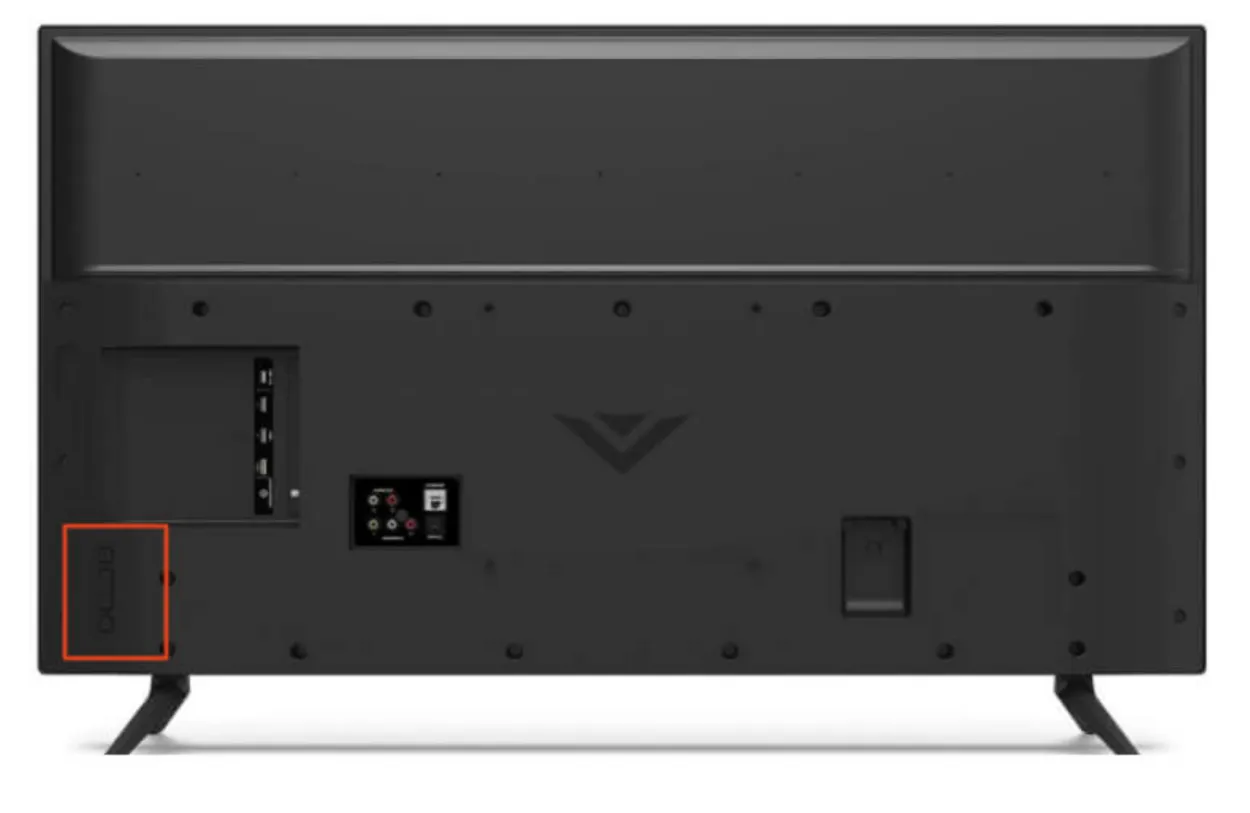
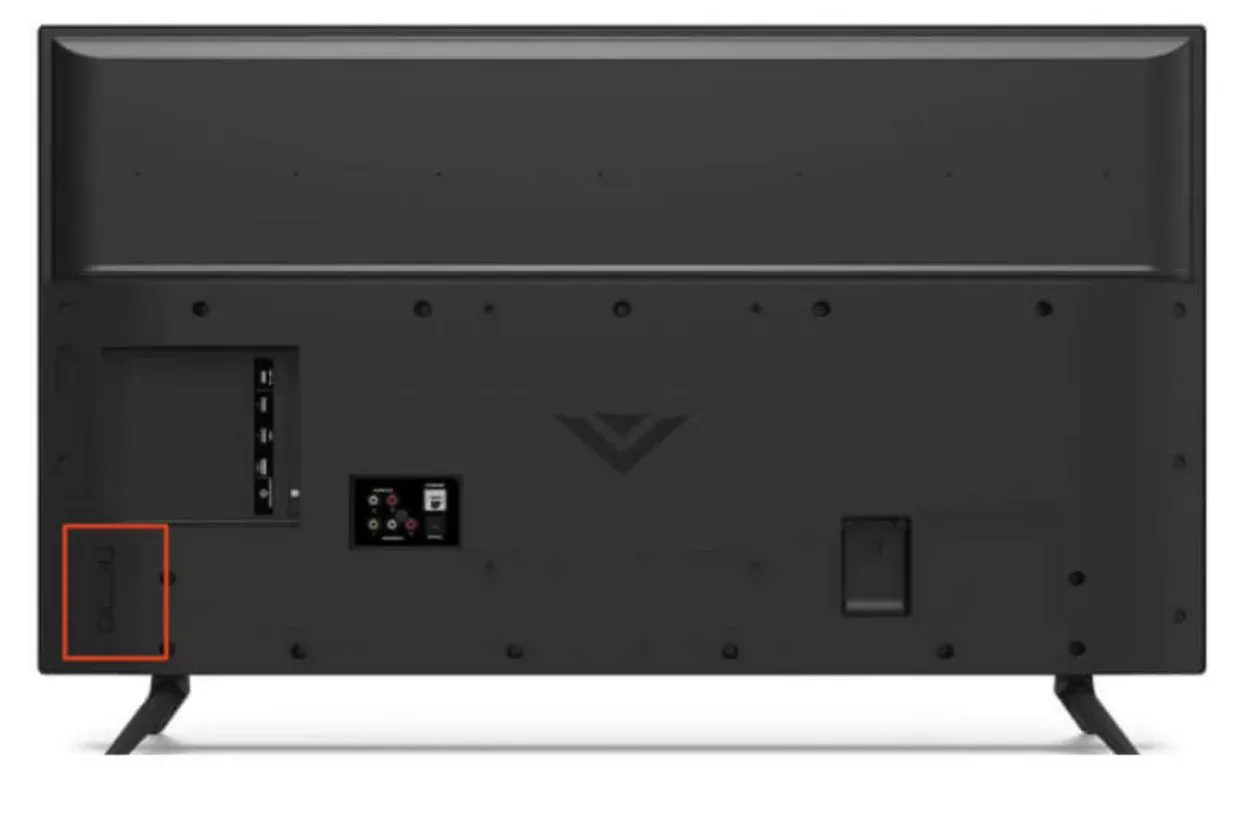
Vizio TV’s back panel.
Método #2: Controle o televisor utilizando um rato e um teclado.
Pode utilizar um rato e um teclado para controlar o seu televisor Vizio.
- Para este método, tem de ter um rato e um teclado USB.
- Basta ligar o rato e o teclado à porta USB que se encontra na parte de trás do televisor.
- Utilize o clique esquerdo e direito do rato para selecionar ícones.
- Utilize as teclas de seta do teclado para navegar no cursor.
- Pode agora navegar através do televisor sem o seu telecomando.


typical mouse and a keyboard.
Método #3: Reinicialização total da Smart TV da Vizio com o software SmartCast.
Pode utilizar a aplicação Smart Cast para efetuar uma reinicialização total no seu televisor Vizio se este não tiver botões físicos.
- Instale o aplicativo Smart Cast no seu dispositivo iOS ou Android primeiro.
- Para iniciar sessão, utilize a aplicação Smart Cast e utilize as credenciais da sua conta Vizio.
- Seleccione a sua TV depois de procurar dispositivos próximos.
- A TV apresentará um código numérico depois de ter sido selecionada.
- Na aplicação Smart Cast, introduza o código numérico.
- Assim que a TV e a aplicação estiverem ligadas, a aplicação funcionará como um comando virtual.
- Siga estas instruções: Repor e Admin > Repor as predefinições de fábrica da TV > Abrir Definições > Sistema > Se a TV lhe pedir um código, introduza “0000”.
- Todos os seus dados serão apagados e o seu televisor Vizio será reiniciado.
- Sem utilizar um telecomando, o televisor regressou às suas predefinições de fábrica.
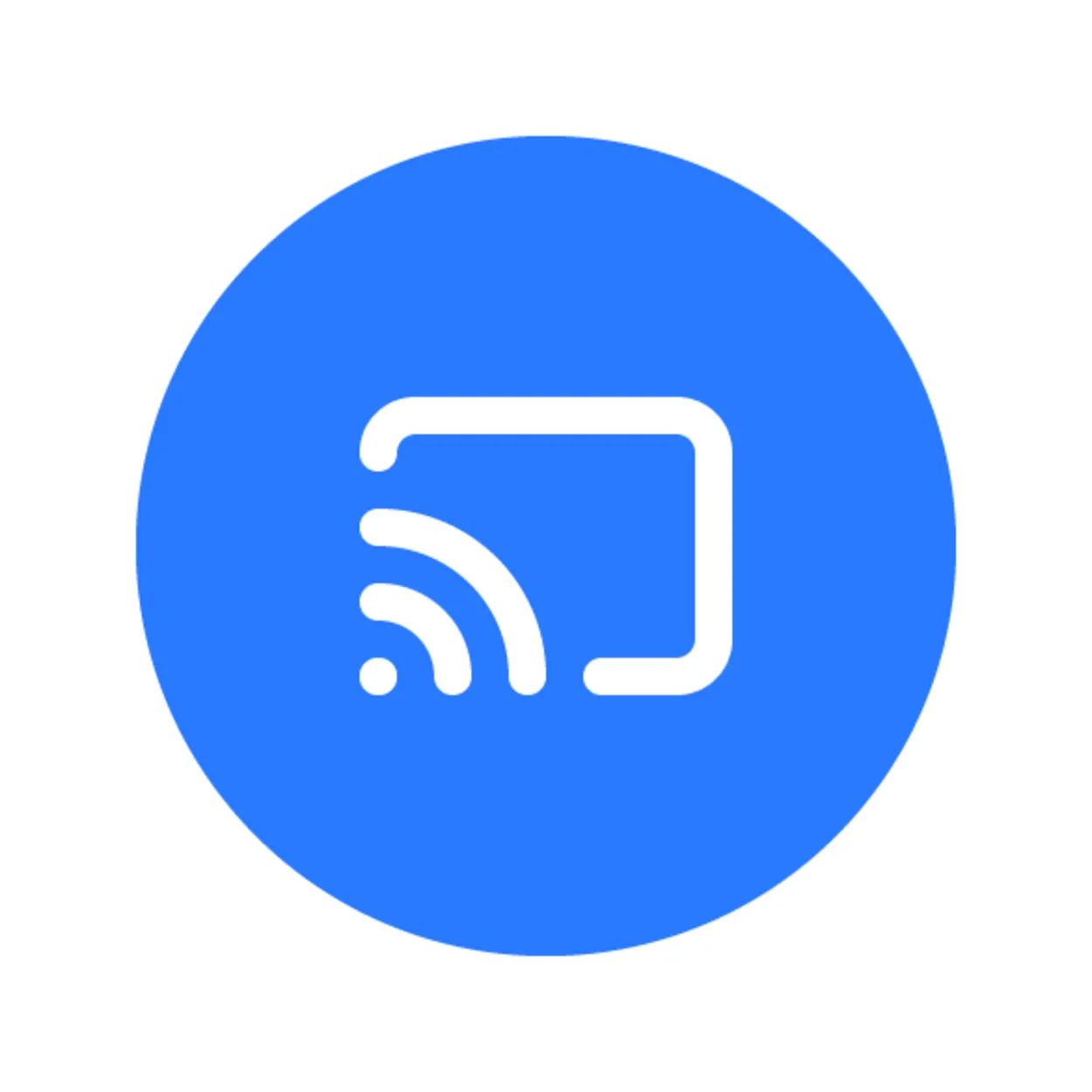
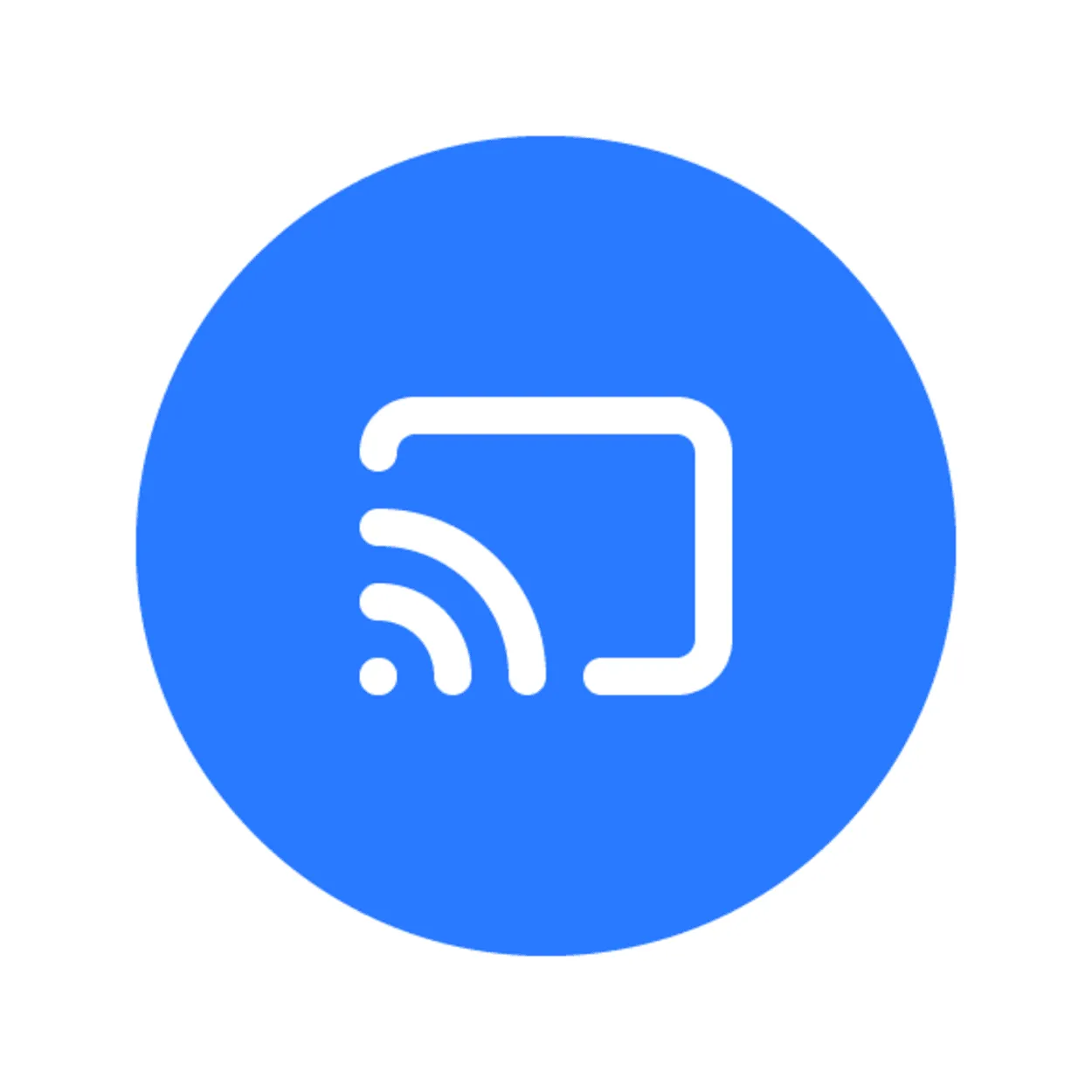
A Chromecast symbol
Método n.º 4: Utilizando a aplicação remota.
A utilização de uma aplicação remota no seu telemóvel pode resolver este problema. Siga os passos abaixo:
- Instale qualquer aplicação Remote adequada no seu smartphone através do Google Play ou da AppStore.
- Configure a definição da aplicação e seleccione o número do modelo do seu televisor ou o número da empresa. Neste caso, é a Vizio.
- Em seguida, obterá uma interface na aplicação para poder controlar o seu televisor tal como o respetivo telecomando.
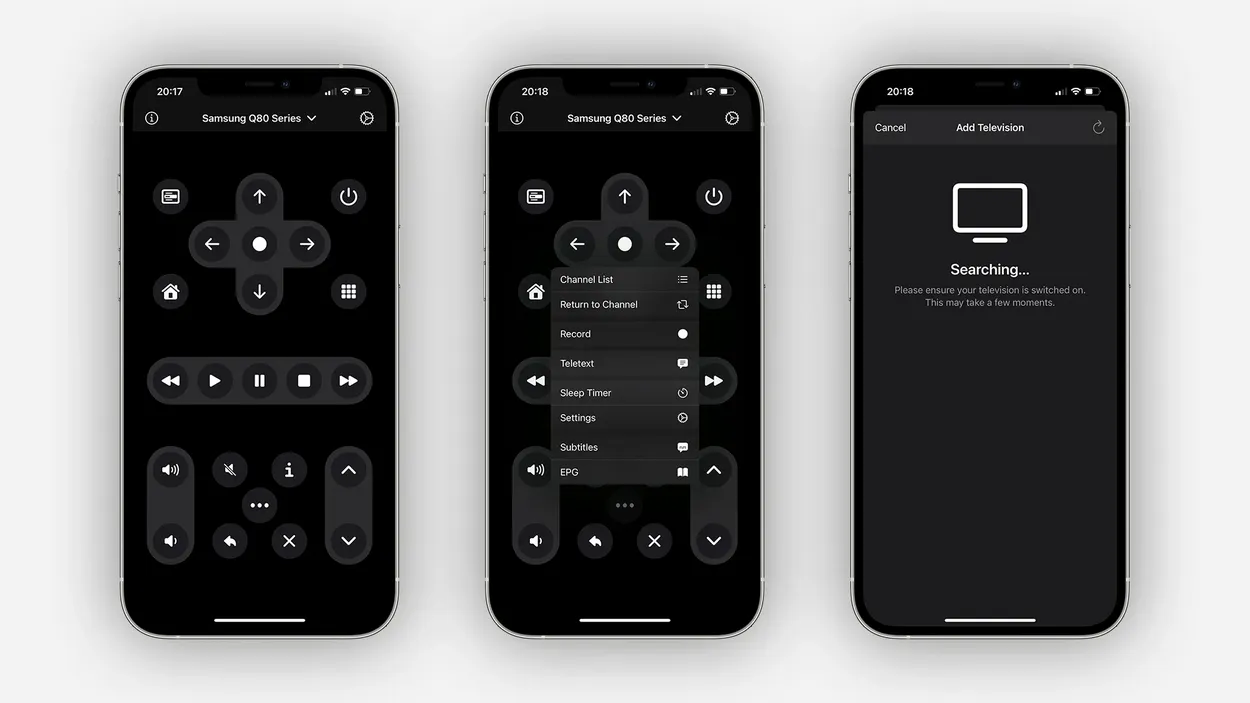
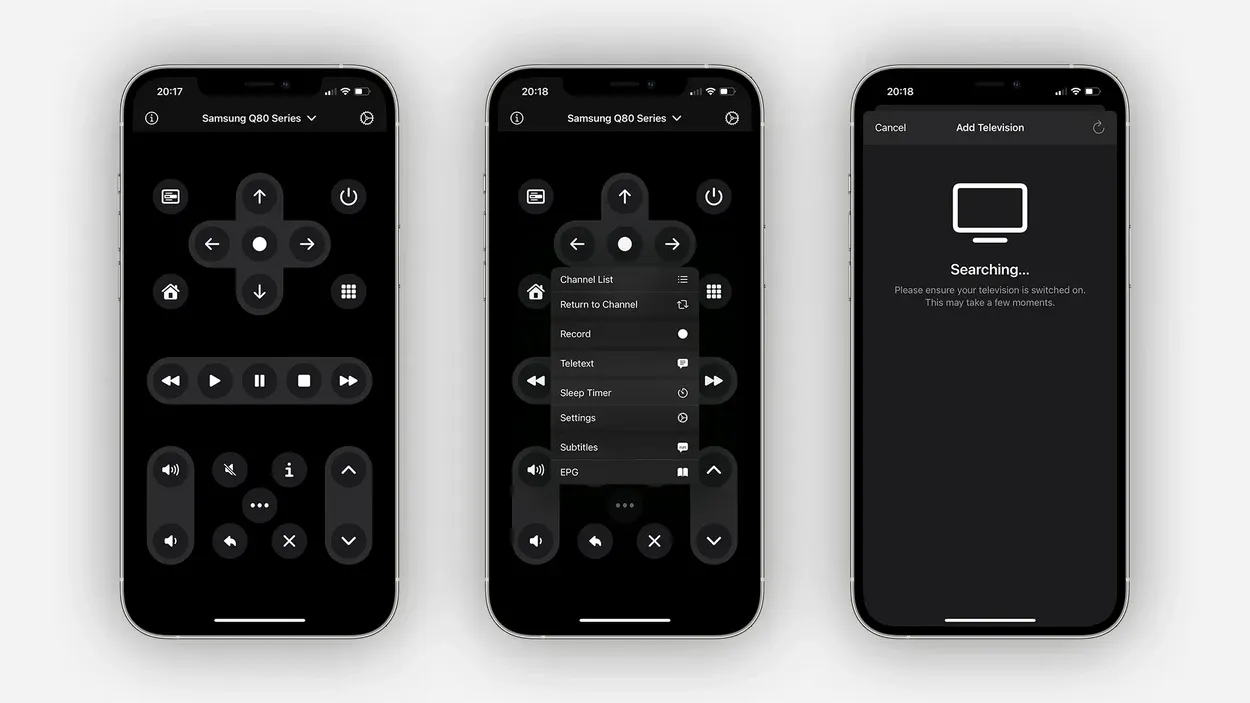
Remote application on a smartphone.
NOTA: Nem todos os smartphones suportam esta funcionalidade, pelo que deve verificar primeiro.
Outras perguntas frequentes:
Como é que sei onde estão os botões?
Resposta: Os botões de um televisor Vizio estão localizados na parte de trás, normalmente no canto inferior direito ou esquerdo. Estão posicionados em linha reta.
Como reiniciar o televisor Vizio sem controlo remoto?
Resposta: Utilizando smartphones com capacidade para infravermelhos e botões, pode repor o seu televisor Vizio. Leia o artigo acima para obter informações mais pormenorizadas.
É uma reposição de fábrica e perderá todos os dados?
Resposta: Sim, todos os termos como “reposição de fábrica”, “reposição rígida” e “reposição simples” significam que todos os seus dados serão removidos e que obterá a experiência do novo dispositivo.
Conclusão:
- O artigo acima mostra como pode repor o seu televisor Vizio sem o respetivo comando
- São apresentados alguns métodos acima, e a maioria deles é fácil, pelo que qualquer pessoa pode segui-los para os executar.
- Quando o seu televisor Vizio não estiver a responder, recomenda-se que faça um ciclo de alimentação do dispositivo
- Tente efetuar uma reinicialização total se o ciclo de alimentação do televisor não funcionar.
- Se não compreendeu nenhum dos métodos acima, pode considerar ver o vídeo do YouTube também apresentado acima.
Outros artigos:
- O televisor Samsung pode utilizar o zoom? (Soluções alternativas incluídas)
- Candeeiro de mesa e altifalante de prateleira Ikea SYMFONISK WiFi
- Candeeiro de mesa e altifalante de prateleira Ikea SYMFONISK WiFi
- Inicie uma videochamada com um toque utilizando blocos de ação






